Il servizio di trasferimento intelligente in background non si avvia
Pubblicato: 2017-10-01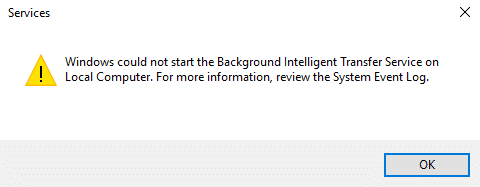
Il servizio di trasferimento intelligente in background non si avvia: per il funzionamento di Windows Update, il servizio di trasferimento intelligente in background (BITS) è molto importante in quanto funge fondamentalmente da gestore di download per Windows Update. BITS trasferisce i file tra client e server in background e fornisce anche informazioni sullo stato di avanzamento quando necessario. Ora, se riscontri problemi durante il download degli aggiornamenti, molto probabilmente sarà causato da BITS. La configurazione di BITS è danneggiata o BITS non è in grado di avviarsi.
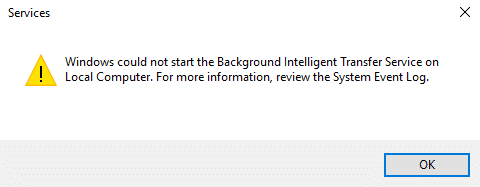
Se andrai alla finestra dei servizi, scoprirai che il servizio di trasferimento intelligente in background (BITS) non si avvia. Questi sono i tipi di errori che dovrai affrontare durante il tentativo di avviare BITS:
Il servizio di trasferimento intelligente in background non è stato avviato correttamente
Il servizio di trasferimento intelligente in background non verrà avviato
Il servizio di trasferimento intelligente in background ha smesso di funzionare
Impossibile avviare il servizio Trasferimento intelligente in background nel computer locale. Per ulteriori informazioni, consultare il registro eventi di sistema. Se si tratta di un servizio non Microsoft, contattare il fornitore del servizio e fare riferimento al codice di errore specifico del servizio -2147024894. (0x80070002)
Ora, se stai affrontando un problema simile con BITS o con l'aggiornamento di Windows, questo post è per te. Senza perdere tempo, vediamo come risolvere effettivamente il servizio di trasferimento intelligente in background non avvierà problemi con la guida alla risoluzione dei problemi elencata di seguito.
Contenuti
- Il servizio di trasferimento intelligente in background non si avvia
- Metodo 1: avvia BITS dai servizi
- Metodo 2: abilitare i servizi dipendenti
- Metodo 3: eseguire il Controllo file di sistema
- Metodo 4: eseguire lo strumento di risoluzione dei problemi di Windows Update
- Metodo 5: eseguire lo strumento DISM
- Metodo 6: reimposta la coda di download
- Metodo 7: correzione del registro
Il servizio di trasferimento intelligente in background non si avvia
Assicurati di creare un punto di ripristino nel caso qualcosa vada storto.
Metodo 1: avvia BITS dai servizi
1.Premere i tasti Windows + R, quindi digitare services.msc e premere Invio.
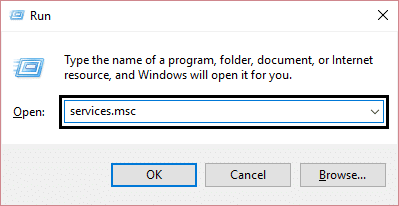
2.Ora trova BITS e fai doppio clic su di esso.
3.Assicurarsi che il tipo di avvio sia impostato su Automatico e che il servizio sia in esecuzione, in caso contrario fare clic sul pulsante Start.
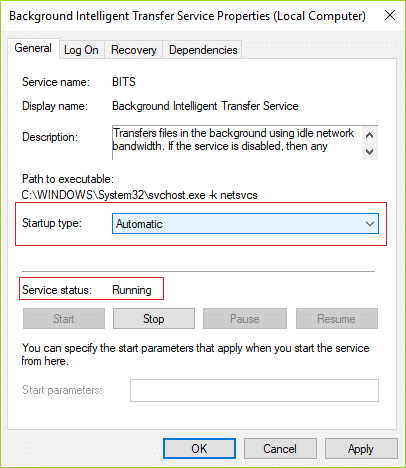
4.Fare clic su Applica seguito da OK.
5.Riavvia il PC e prova di nuovo ad aggiornare Windows.
Metodo 2: abilitare i servizi dipendenti
1.Premere i tasti Windows + R, quindi digitare services.msc e premere Invio.
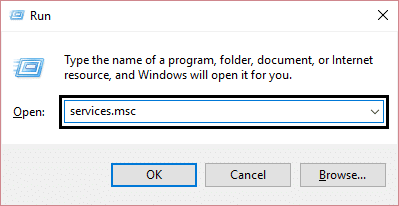
2. Ora trova i servizi elencati di seguito e fai doppio clic su ciascuno di essi per modificarne le proprietà:
Servizi terminal
Chiamata di procedura remota (RPC)
Notifica degli eventi di sistema
Estensioni del driver di Strumentazione gestione Windows
Sistema di eventi COM+
Avvio processi server DCOM
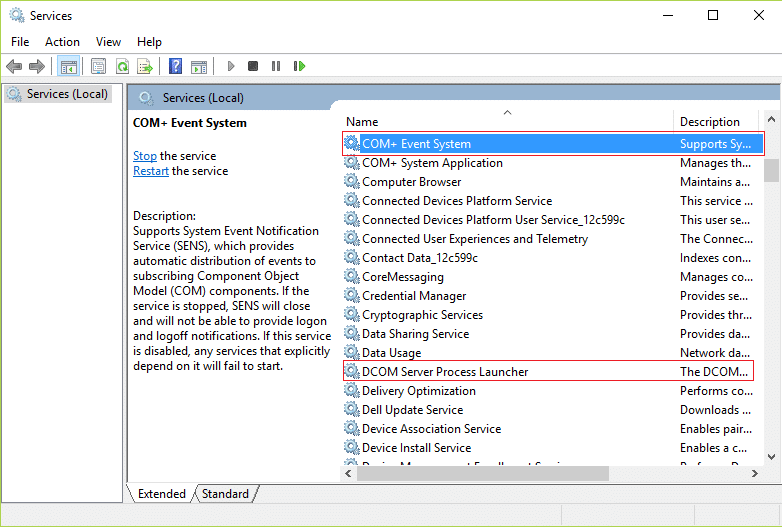
3.Assicurarsi che il tipo di avvio sia impostato su Automatico e che i servizi di cui sopra siano in esecuzione, in caso contrario, fare clic sul pulsante Start.
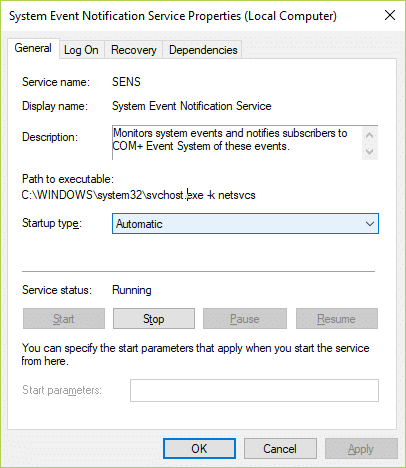
4.Fare clic su Applica seguito da OK.
5. Riavvia il PC per salvare le modifiche e verifica se sei in grado di correggere il servizio di trasferimento intelligente in background non si avvia.
Metodo 3: eseguire il Controllo file di sistema
1.Premere il tasto Windows + X, quindi fare clic su Prompt dei comandi (amministratore).

2. Ora digita quanto segue nel cmd e premi invio:
Sfc /scannow sfc /scannow /offbootdir=c:\ /offwindir=c:\windows (se sopra fallisce, prova questo)
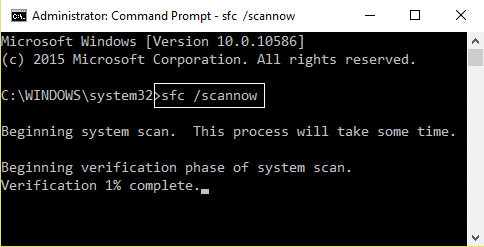

3.Attendere il completamento del processo sopra e una volta terminato riavviare il PC.
Metodo 4: eseguire lo strumento di risoluzione dei problemi di Windows Update
1.Digita "risoluzione dei problemi" nella barra di ricerca di Windows e fai clic su Risoluzione dei problemi.
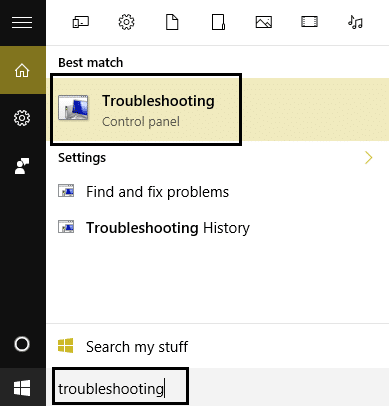
2. Successivamente, dal riquadro della finestra di sinistra, selezionare Visualizza tutto.
3.Quindi dall'elenco Risoluzione dei problemi del computer selezionare Windows Update.
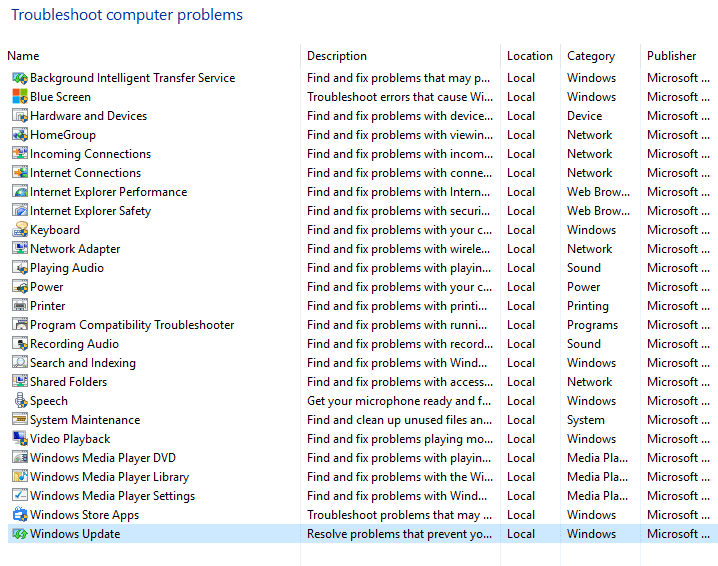
4.Seguire le istruzioni sullo schermo e avviare la risoluzione dei problemi di Windows Update.
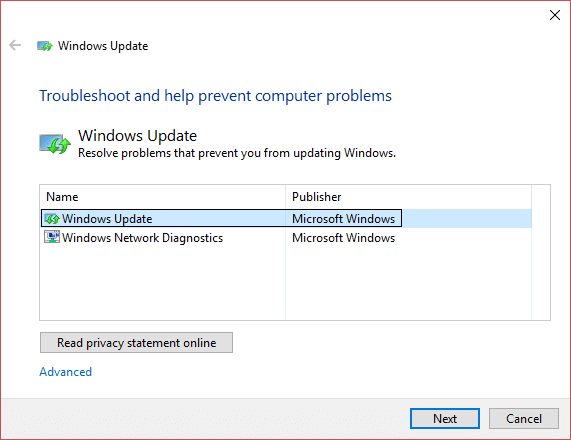
5. Riavvia il PC e verifica se sei in grado di correggere il servizio di trasferimento intelligente in background non si avvia.
Metodo 5: eseguire lo strumento DISM
1.Premere il tasto Windows + X e selezionare Prompt dei comandi (amministratore).

2. Digita il seguente comando in cmd e premi invio dopo ciascuno di essi:
a) Dism/Online/Cleanup-Image/CheckHealth b) Dism/Online/Pulizia-immagine/ScanHealth c) Dism/Online/Cleanup-Image/RestoreHealth
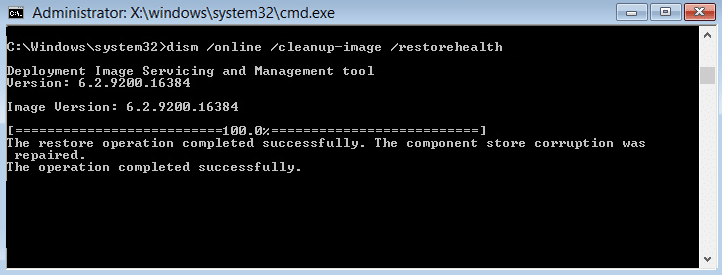
3.Lascia che il comando DISM venga eseguito e attendi che finisca.
4. Se il comando precedente non funziona, prova quanto segue:
Dism /Image:C:\offline /Cleanup-Image /RestoreHealth /Source:c:\test\mount\windows Dism /Online /Cleanup-Image /RestoreHealth /Source:c:\test\mount\windows /LimitAccess
Nota: sostituire C:\RepairSource\Windows con la posizione dell'origine della riparazione (disco di installazione o ripristino di Windows).
5. Riavvia il PC per salvare le modifiche e verifica se sei in grado di risolvere il servizio di trasferimento intelligente in background non si avvia, in caso contrario continua con il metodo successivo.
Metodo 6: reimposta la coda di download
1.Premere il tasto Windows + R , quindi digitare quanto segue e premere Invio:
%ALLUSERSPROFILE%\Dati applicazione\Microsoft\Rete\Downloader\
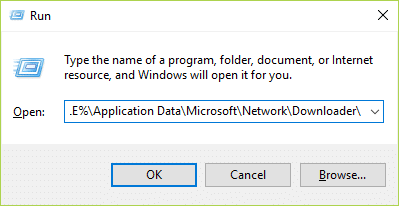
2.Ora cerca qmgr0.dat e qmgr1.dat , se trovato assicurati di eliminare questi file.
3.Premere il tasto Windows + X, quindi selezionare Prompt dei comandi (amministratore).

4.Digita il seguente comando in cmd e premi Invio:
bit di inizio netto
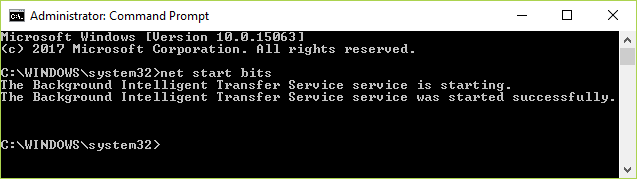
5. Di nuovo prova ad aggiornare la finestra e vedi se funziona.
Metodo 7: correzione del registro
1.Premere il tasto Windows + R, quindi digitare regedit e premere Invio per aprire l' editor del registro.
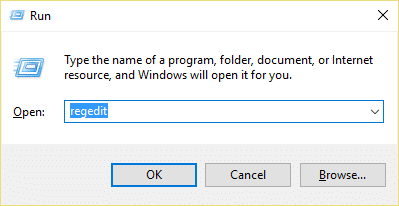
2. Passare alla seguente chiave di registro:
HKEY_LOCAL_MACHINE\SYSTEM\CurrentControlSet\Control\BackupRestore\FilesNotToBackup
3.Se la chiave precedente esiste, continua, in caso contrario, fare clic con il pulsante destro del mouse su BackupRestore e selezionare Nuovo > Chiave.
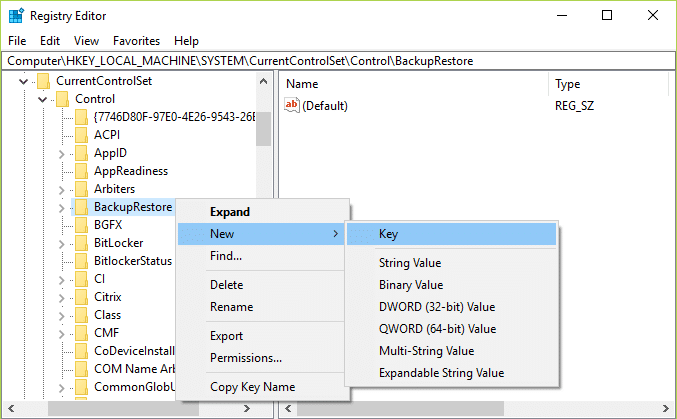
4. Digitare FilesNotToBackup e quindi premere Invio.
5.Esci dall'editor del registro e premi il tasto Windows + R, quindi digita services.msc e premi Invio.
6.Trova BITS e fai doppio clic su di esso. Quindi nella scheda Generale , fare clic su Start.
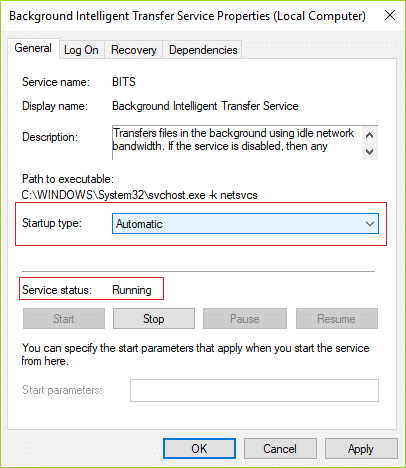
Raccomandato per te:
- Correzione Impossibile regolare la luminosità dello schermo in Windows 10
- Come correggere l'errore di aggiornamento di Windows 80246008
- Correggi il codice di errore della scheda di rete 31 in Gestione dispositivi
- Correggi ERR_CONNECTION_ABORTED in Chrome
Ecco fatto, hai risolto con successo il servizio di trasferimento intelligente in background non si avvia, ma se hai ancora domande su questa guida, sentiti libero di chiederle nella sezione dei commenti.
